設定・トラブル
添付ファイルを送信する|Microsoft Outlook|Android 9|メールサービス
Android 9でOutlookアプリを使う場合に、ファイルを添付してメールを送信する方法をご案内します。
※ iOSで添付ファイルを送信する場合はこちらをご参照ください。
- Microsoft Outlook
(Android 9) -
-
メールの設定方法(IMAP)
-
メールの操作方法
-
メールで困ったときは?
-
本手順はAndroid 9 のGalaxy Note9を使用し、Outlook バージョン3.0.46で作成しています。画面・アイコン・名称等は端末により異なる場合があります。
メールの作成画面からファイルを添付する
- STEP
- 1/5
メール画面で[ 新規メッセージ]をタップします。
新規メッセージ]をタップします。
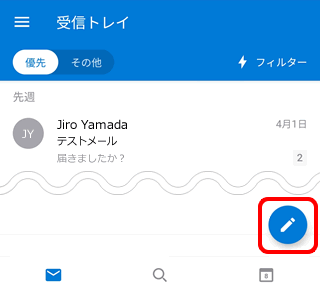
- STEP
- 2/5
[新規メッセージ]画面が表示されます。
[ 添付]をタップします。
添付]をタップします。
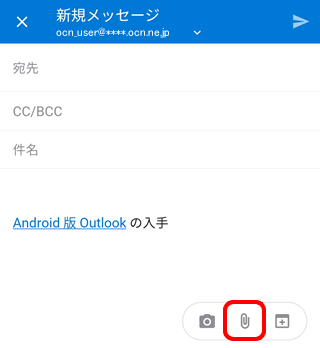
- STEP
- 3/5
ファイルの選択方法が表示されます。
写真を添付する場合は[写真から選択]をタップします。
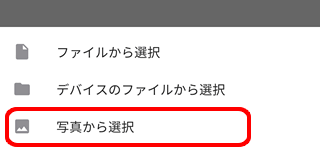

アクセス許可の確認画面が表示された場合
[許可]をタップします。
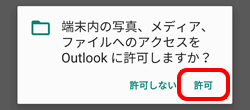
写真以外のファイルをメールに添付する場合
-
[デバイスのファイルから選択]をタップします。
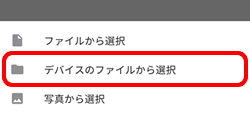
-
フォルダ一覧が表示されます。
添付したいファイルが保存されたフォルダをタップします。
-
添付したいファイルをタップします。
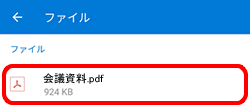
- STEP
- 4/5
[ギャラリー]などに保存されている写真が表示されます。添付したい写真をタップします。
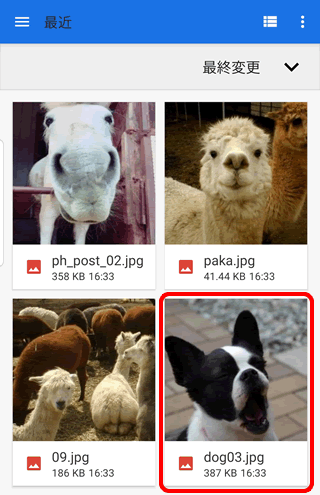

添付したいファイルが一覧にない場合
-
[
 メニュー]をタップします。
メニュー]をタップします。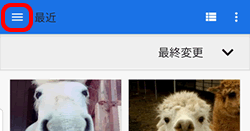
-
[次から開く]画面が表示されます。
写真が保存されている場所を選択します。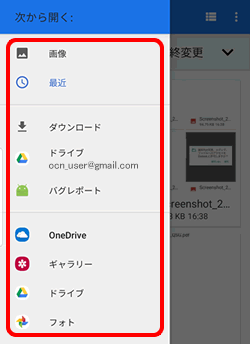
- STEP
- 5/5
[新規メッセージ]画面に戻ります。
選択したファイルが添付されていることを確認し、[宛先][件名]、本文を入力します。
[ 送信]をタップして完了です。
送信]をタップして完了です。
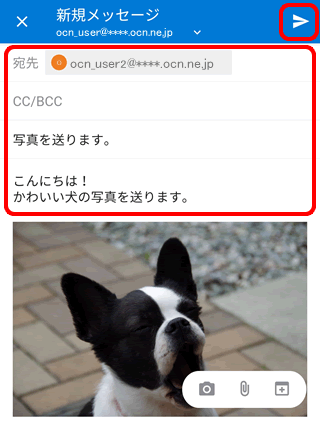

[このメッセージの画像サイズを縮小しますか?]と表示された場合
ご利用に合わせて選択します。
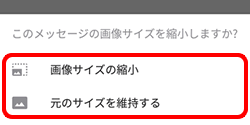
メールの送受信ができない場合は、以下のページへお進みください。
添付したいファイルからメールを作成する
- STEP
- 1/3
[ギャラリー]などから添付したいファイルを表示し、[ 共有]をタップします。
共有]をタップします。
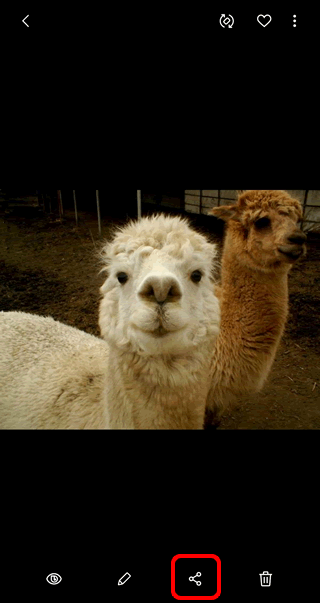
- STEP
- 2/3
[共有]画面が表示されます。
[Outlook]をタップします。
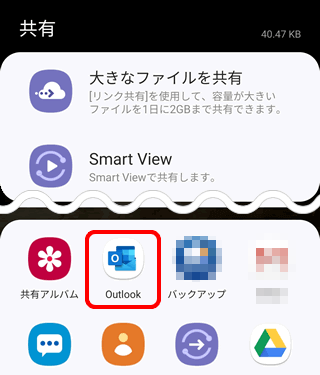

共有先として[Outlook]が表示されていない場合
アイコン表示部分を下から上にスライドし、[Outlook]を探します。
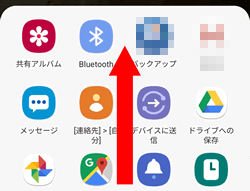
- STEP
- 3/3
[新規メッセージ]画面が表示されます。
選択したファイルが添付されていることを確認し、[宛先][件名]、本文を入力します。
[ 送信]をタップして完了です。
送信]をタップして完了です。
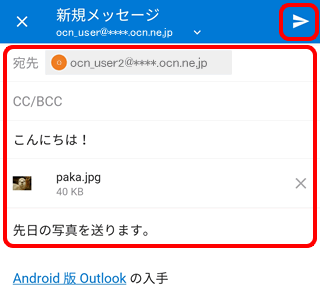
メールの送受信ができない場合は、以下のページへお進みください。
 アンケートにご協力をお願いします
アンケートにご協力をお願いします
「疑問・問題は解決しましたか?」
アンケート
お客さまサポートサイトへのご意見・ご要望をお聞かせください。
ご意見・ご要望がありましたら、ご自由にお書きください。
※ご意見・ご要望は、お客さまサポートサイトの改善に利用させていただきます。
※お問い合わせにはお答えできかねますので、個人情報の入力はご遠慮ください。
